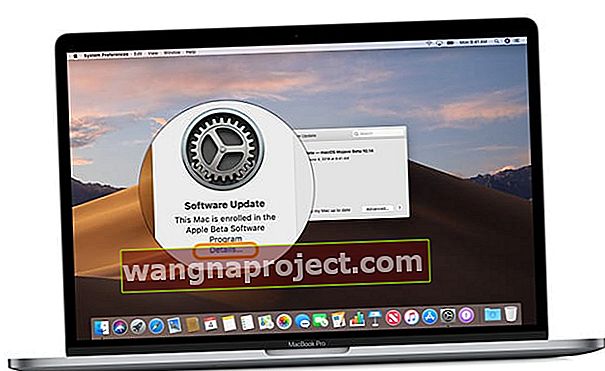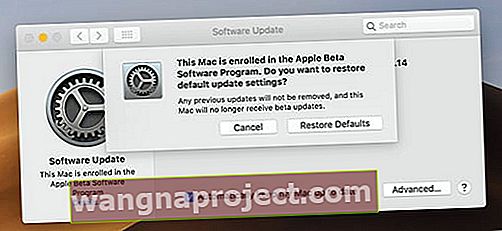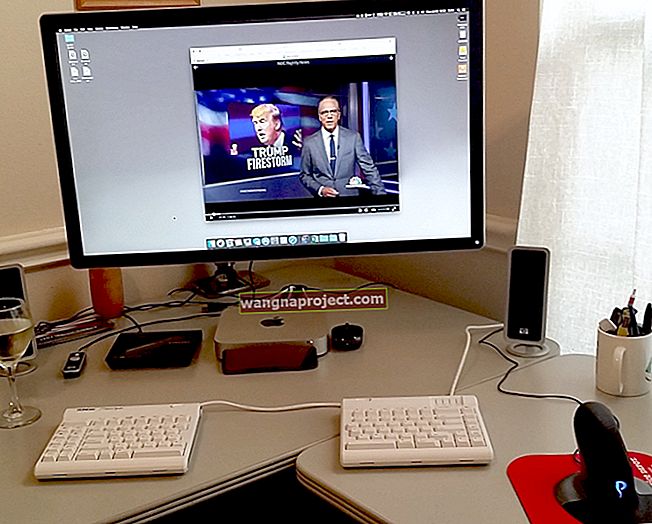หากคุณติดตั้ง macOS Mojave beta ไว้คุณอาจเพลิดเพลินกับคุณสมบัติใหม่และมีประโยชน์ทั้งหมดที่นำมา
แต่คุณอาจได้รับผลกระทบจากข้อบกพร่องและพฤติกรรมที่ผิดพลาดโดยทั่วไป เป็นที่คาดหวังสำหรับซอฟต์แวร์เบต้าใด ๆ - เป็นประเด็นของกระบวนการทดสอบเบต้า นี่เป็นส่วนหนึ่งของเหตุผลที่เราไม่แนะนำให้คุณติดตั้ง macOS เบต้าในระบบหลักหรืออุปกรณ์ "ภารกิจสำคัญ"
ด้วยเหตุนี้หากคุณมี macOS Mojave beta และคุณต้องการปรับลดรุ่นเป็นระบบปฏิบัติการ Mac เวอร์ชันที่เสถียรกว่าคุณสามารถทำได้
นี่คือสิ่งที่คุณต้องรู้
หมายเหตุ:บทความนี้จะถือว่าคุณมีข้อมูลสำรอง Time Machine ของคอมพิวเตอร์ของคุณเมื่อใช้ macOS High Sierra โดยพื้นฐานแล้วก่อนที่คุณจะอัปเกรดเป็น macOS Mojave beta
ที่เกี่ยวข้อง:
- วิธีตั้งค่าและใช้โหมดมืดและโหมดไดนามิกบน macOS Mojave
- วิธีดาวน์เกรดจาก macOS Mojave เป็น macOS H Sierra
- วิธีตั้งค่าและใช้ Apple News กับ macOS Mojave
- วิธีใช้ App Store ที่ออกแบบใหม่ใน macOS Mojave
วิธีดาวน์เกรดจาก macOS Mojave
ในขั้นตอนต่อไปนี้คุณจะได้เรียนรู้วิธีดาวน์เกรดจาก macOS Mojave เป็น macOS เวอร์ชันก่อนหน้า (เราถือว่า macOS High Sierra สำหรับบทความนี้)
คุณควรทราบว่านี่ไม่ใช่กระบวนการที่ซับซ้อน แต่เป็นกระบวนการที่ใช้เวลานาน อย่าพยายามเริ่มการผจญภัยครั้งนี้เว้นแต่คุณจะมีเวลาเหลือพอที่จะฆ่า
นอกจากนี้คุณจะต้องตรวจสอบให้แน่ใจว่าคุณสามารถติดตั้ง macOS High Sierra ใหม่ได้หลังจากที่คุณเช็ด macOS Mojave ออกจากคอมพิวเตอร์ของคุณแล้ว
หากคุณมี Mac หรือ MacBook รุ่นใหม่ที่มาพร้อมกับ macOS High Sierra การติดตั้งใหม่นั้นค่อนข้างง่าย (แต่เราจะไปในภายหลัง)
มิฉะนั้นคุณจะต้องสร้างตัวติดตั้ง macOS ที่สามารถบู๊ตได้ Apple มีเอกสารสนับสนุนที่ดีเยี่ยมสำหรับเรื่องนี้ในเว็บไซต์ดังนั้นโปรดตรวจสอบที่นั่น (แต่ขอเตือนว่าในตัวมันเองเป็นกระบวนการที่ค่อนข้างยาว)
เมื่อได้รับการดูแลแล้วคุณสามารถดำเนินการตามขั้นตอนต่อไปนี้
สำรองข้อมูล Mac ของคุณก่อน

คุณจะต้องสำรองข้อมูล Mac ของคุณก่อนที่จะลบ macOS Mojave beta ออกจากคอมพิวเตอร์ของคุณ
ขั้นตอนต่อไปจะล้างข้อมูลทั้งหมดของคุณดังนั้นนี่จึงสำคัญ หากคุณไม่สร้างข้อมูลสำรองข้อมูลทุกอย่างในฮาร์ดไดรฟ์ของ Mac จะหายไป
คุณสามารถใช้สื่อบันทึกข้อมูลใดก็ได้ที่คุณต้องการสำรองระบบของคุณจากฮาร์ดไดรฟ์ภายนอกไปยัง iCloud แต่ให้แน่ใจว่าคุณทำ
ลบ macOS Mojave Beta

หมายเหตุ:ตรวจสอบให้แน่ใจว่าคุณได้สำรองข้อมูล Mac ของคุณก่อนที่จะดำเนินการตามขั้นตอนเหล่านี้ซึ่งจะลบทุกอย่างบน Mac ของคุณรวมถึงไฟล์สำคัญ ๆ
จากนั้นคุณจะต้องลบ macOS Mojave beta ออกจากระบบของคุณ นี่คือวิธีการ
- ตรวจสอบให้แน่ใจว่า Mac ของคุณมีการเชื่อมต่ออินเทอร์เน็ต
- คลิกที่ไอคอน Apple ที่มุมบนซ้ายของแถบเมนูด้านบน
- เลือกรีสตาร์ทจากเมนู
- ในขณะที่คอมพิวเตอร์กำลังรีสตาร์ทให้กด Command + R ค้างไว้แล้วกดค้างไว้จนกว่า Mac ของคุณจะรีบูต
- ขั้นตอนก่อนหน้านี้จะเข้าสู่ Mac ของคุณในโหมดการกู้คืน
- ในการเลือกยูทิลิตี้ให้เลือกยูทิลิตี้ดิสก์และคลิกที่ดำเนินการต่อ
- เลือกดิสก์เริ่มต้นของคุณ
- คลิกลบและป้อนชื่อไฟล์
- เลือก Mac OS Extended (Journaled) หากคุณใช้ HFS + หรือ APFS หากคุณใช้รูปแบบไฟล์ APFS ใหม่ของ Apple
- คลิกลบ
ขั้นตอนนี้เริ่มต้นการลบทุกอย่างที่อยู่ในดิสก์เริ่มต้นระบบรวม macOS Mojave
เมื่อกระบวนการเสร็จสิ้นให้ออกจาก Disk Utility จากนั้นคุณจะกลับไปที่ตัวเลือก Utilities
ติดตั้งระบบปฏิบัติการ macOS ของ Mac อีกครั้ง

เช่นเดียวกับที่เราได้กล่าวไว้ก่อนหน้านี้หาก Mac ของคุณติดตั้ง macOS High Sierra ไว้ล่วงหน้ามันเป็นกระบวนการง่ายๆในการรับระบบปฏิบัติการนั้นกลับคืนมา
- คลิกที่ไอคอน Apple ที่มุมบนซ้ายของแถบเมนูด้านบน
- เลือกรีสตาร์ทจากเมนู
- ในขณะที่กำลังรีสตาร์ทให้กด Shift + Option + Command + Rค้างไว้
กระบวนการนี้จะติดตั้งเวอร์ชันของ OS X หรือ macOS ที่มาพร้อมกับคอมพิวเตอร์ของคุณใหม่ วิธีการข้างต้นยังใช้งานได้หากคุณไม่สนใจว่าจะใช้ macOS เวอร์ชันใด
หากคุณใช้ไดรฟ์ตัวติดตั้ง macOS ที่สามารถบู๊ตได้เพื่อติดตั้ง High Sierra ใหม่ให้ทำตามขั้นตอนต่อไปนี้
- คลิกที่ไอคอน Apple ที่มุมบนซ้ายของแถบเมนูด้านบน
- เลือกรีสตาร์ทจากเมนู
- ในขณะที่รีสตาร์ทให้กด Option ค้างไว้ คุณจะพบเมนูที่คุณสามารถเลือกดิสก์เริ่มต้นระบบได้
- เลือกไดรฟ์ที่สามารถบู๊ตได้ของคุณที่ติดตั้ง macOS High Sierra จากรายการตัวเลือก
จากนั้น macOS High Sierra จะเริ่มติดตั้งบนระบบของคุณ เพียงทำตามคำแนะนำและข้อความแจ้งที่ปรากฏ
รับข้อมูลของคุณกลับมา

คุณอาจสังเกตเห็นว่าเมื่อติดตั้ง macOS High Sierra แล้วคุณจะเหลือระบบใหม่
กล่าวอีกนัยหนึ่งคือไม่มีข้อมูลก่อนหน้านี้ของคุณ
ขั้นตอนนี้คือการสำรองข้อมูล Time Machine ที่เรากล่าวถึงในตอนต้นของบทความ
เราถือว่าคุณมีข้อมูลสำรองเนื่องจากเป็นแนวทางปฏิบัติที่ดีในการสำรองข้อมูลระบบของคุณก่อนติดตั้งซอฟต์แวร์เบต้าใด ๆ
การรับข้อมูลของคุณกลับมาเป็นเหตุผลที่แท้จริง
- ตรวจสอบให้แน่ใจว่า Mac ของคุณมีการเชื่อมต่ออินเทอร์เน็ต
- คลิกที่ไอคอน Apple ที่มุมบนซ้ายของแถบเมนูด้านบน
- เลือกรีสตาร์ทจากเมนู
- ในขณะที่คอมพิวเตอร์กำลังรีสตาร์ทให้กด Command + R ค้างไว้แล้วกดค้างไว้จนกว่า Mac ของคุณจะรีบูต
- จากเมนูยูทิลิตี้เลือกคืนค่าจาก Time Machine Backup
- คลิกที่ดำเนินการต่อ
- ในบานหน้าต่างเมนูต่อไปนี้ที่มีข้อมูลเกี่ยวกับการกู้คืนจากข้อมูลสำรองให้คลิกดำเนินการต่อ
- เลือกสื่อจัดเก็บข้อมูลหรือแหล่งที่มาของข้อมูลสำรอง Time Machine ของคุณ
อย่าลืมเลือกข้อมูลสำรองล่าสุดก่อนที่คุณจะติดตั้ง macOS Mojave คุณประสบปัญหาหากคุณพยายามกู้คืนข้อมูลสำรอง macOS Mojave บน macOS High Sierra
เมื่อเสร็จแล้วให้คลิกดำเนินการต่อจากนั้น Mac ของคุณจะเริ่มการกู้คืน ขั้นตอนนี้อาจใช้เวลาสักครู่ดังนั้นโปรดเตรียมรอ
วิธีเลือกไม่ใช้ macOS Mojave Betas ในอนาคต
ในบันทึกที่คล้ายกันหากคุณต้องการเก็บ macOS Mojave ไว้ในระบบของคุณ แต่ต้องการยกเลิกการลงทะเบียนจากการอัปเดตเบต้าในอนาคตคุณสามารถใช้ขั้นตอนต่อไปนี้
เมื่อ Mac ของคุณลงทะเบียนในโปรแกรมซอฟต์แวร์ Apple Beta คุณจะได้รับ macOS Mojave beta เวอร์ชันใหม่โดยอัตโนมัติ
หากต้องการไม่ได้รับการอัปเดตเล็กน้อยเหล่านี้เป็นเบต้าอีกต่อไปให้ยกเลิกการลงทะเบียน Mac ของคุณ
อย่าลืมสำรอง Mac ของคุณก่อน!
วิธียกเลิกการลงทะเบียนอุปกรณ์ของคุณและหยุดรับ Betas สาธารณะ
- เรียกใช้การตั้งค่าระบบ
- คลิกที่ตัวเลือก App Store
- ถัดจากคอมพิวเตอร์ของคุณได้รับการตั้งค่าให้รับการอัปเดตซอฟต์แวร์เบต้าให้คลิกที่เปลี่ยน
- คลิกไม่แสดงการอัปเดตซอฟต์แวร์เบต้า
อีกวิธีหนึ่งในการยกเลิกการลงทะเบียนจาก macOS Betas
- เปิดการตั้งค่าระบบ
- แตะอัปเดตซอฟต์แวร์
- เลือกรายละเอียด
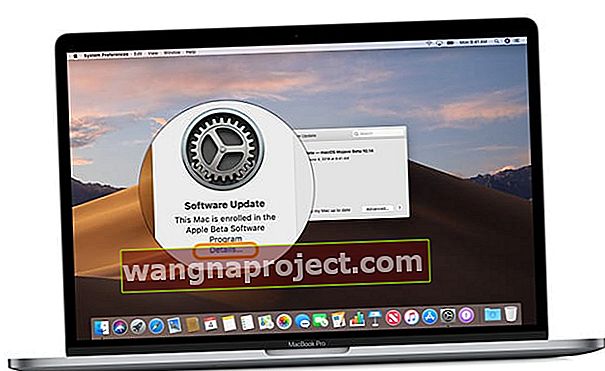
- หากคุณไม่เห็นปุ่มรายละเอียดแสดงว่าคุณไม่ได้ใช้ macOS เบต้าบนเครื่องของคุณ
- เลือกคืนค่าเริ่มต้น
- ตัวเลือกนี้จะยกเลิกการลงทะเบียน Mac ของคุณจากโปรแกรมซอฟต์แวร์ Apple Beta และจะได้รับการอัปเดตเบต้าอีกต่อไป
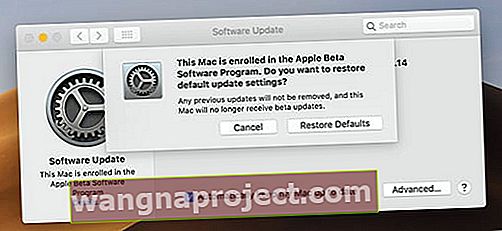
- ตัวเลือกนี้จะยกเลิกการลงทะเบียน Mac ของคุณจากโปรแกรมซอฟต์แวร์ Apple Beta และจะได้รับการอัปเดตเบต้าอีกต่อไป
หากคุณไม่ชอบ macOS Mojave betas หรือชอบที่จะยึดติดกับ macOS เวอร์ชันสาธารณะ (และผ่านการทดสอบแล้ว) ให้ทำตามวิธีใดวิธีหนึ่งดังกล่าว
ต้องการออกจากโปรแกรม macOS Beta ทั้งหมดหรือไม่?
หากต้องการออกจากโปรแกรมซอฟต์แวร์ Apple Beta คุณต้องลงชื่อเข้าใช้บัญชีผู้พัฒนา Apple หรือบัญชีโปรแกรมซอฟต์แวร์ Apple Beta ก่อนจากนั้นคลิกลิงก์ออกจากโปรแกรม 
การคลิกโปรแกรมลาจะลบ Apple ID ของคุณออกจากโปรแกรมซอฟต์แวร์ Apple Beta
จะเกิดอะไรขึ้นเมื่อคุณออกจากโปรแกรม macOS Beta
ขั้นแรกคุณจะหยุดรับอีเมลเกี่ยวกับโปรแกรมซอฟต์แวร์ Apple Beta!

และคุณไม่สามารถส่งความคิดเห็นด้วยแอปผู้ช่วยคำติชมได้อีกต่อไป
เคล็ดลับสำหรับผู้อ่าน 
- หากต้องการยกเลิกการสมัครจาก macOS Betas ให้เปิดการตั้งค่าระบบ> การอัปเดตซอฟต์แวร์> ภายใต้การอัปเดตซอฟต์แวร์คลิกการตั้งค่าเริ่มต้น ตอนนี้ Mac ของคุณควรดาวน์โหลด macOS สาธารณะล่าสุดและไม่มีข้อเสนอให้อัปเดต (หรืออัปเดตอัตโนมัติเป็น) macOS เวอร์ชันเบต้าอีกต่อไป!